当用户在编辑文档文件时,可以选中某一处的段落文本,直接拖拉到其它所需的位置上,这样们能够为用户减少剪切文本、粘贴文本的操作过程,那么用户应该怎么来设置实现呢,这就需要用户打开软件的选项窗口并在编辑选项卡中勾选拖放式文字编辑选项即可设置成功。
1、第一步,我们在电脑中打开WPS软件,然后在WPS页面中点击打开一个文字文档进行编辑
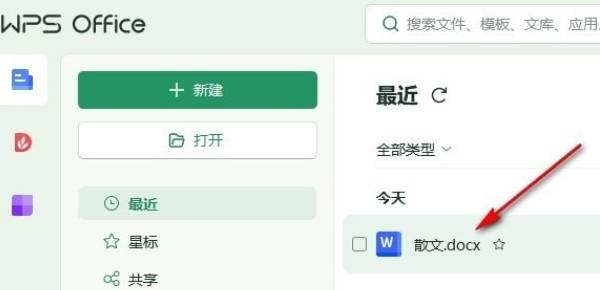
2、第二步,进入文字文档页面之后,我们在页面左上角的工具栏中点击打开“文件”选项
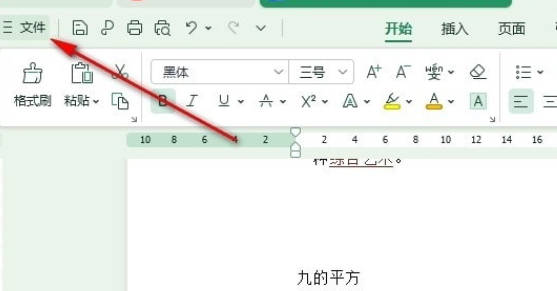
3、第三步,打开“文件”选项之后,我们再在文件页面中点击打开“选项”
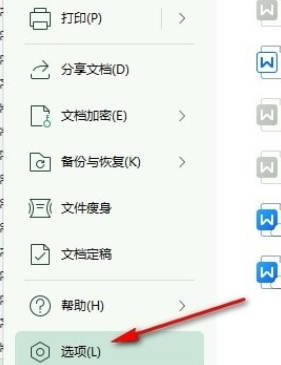
4、第四步,进入“选项”页面之后,我们在左侧列表中点击打开“编辑”选项
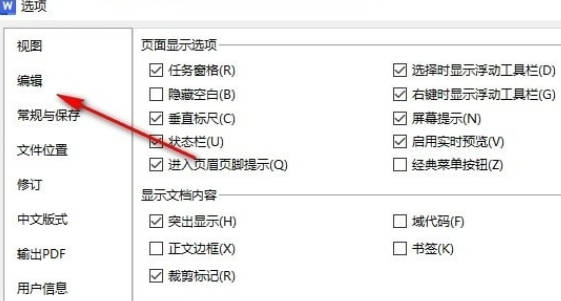
5、第五步,最后在编辑设置页面中,我们直接点击勾选“拖放式文字编辑”选项,再点击“确定”选项保存设置即可
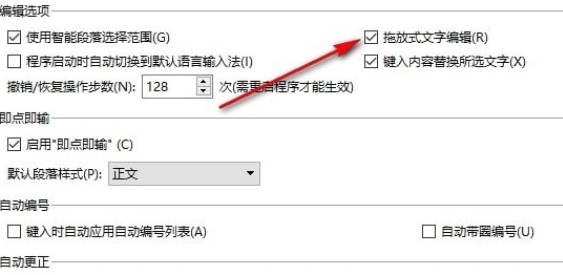
点击阅读全文